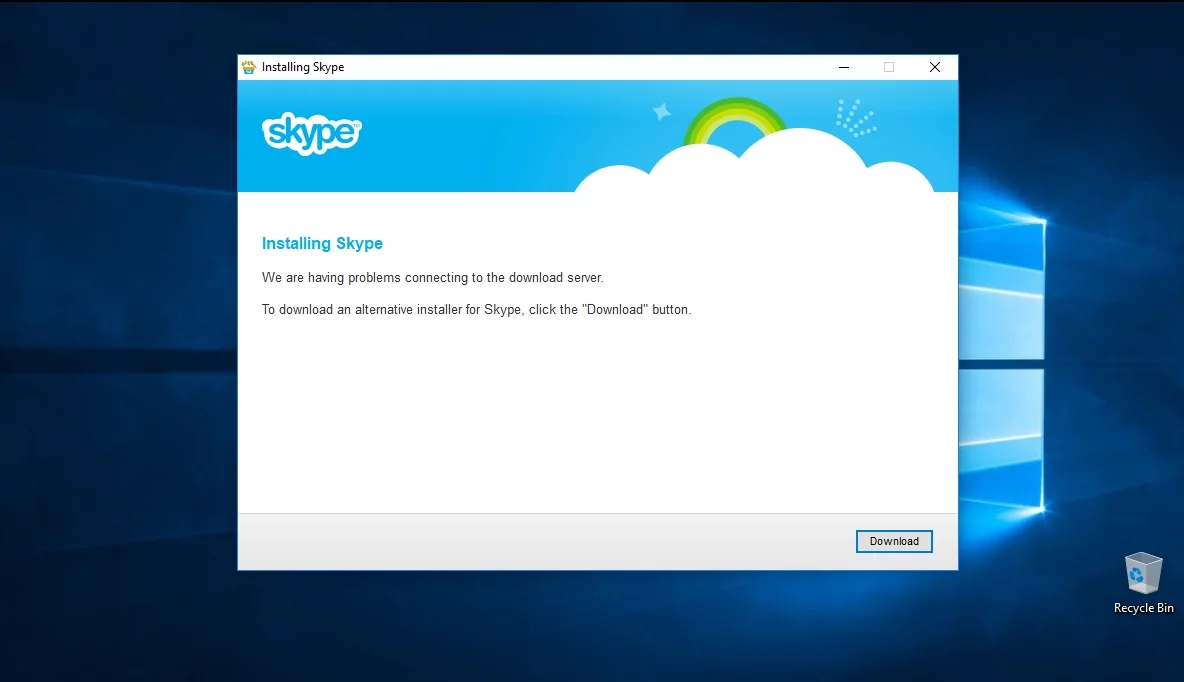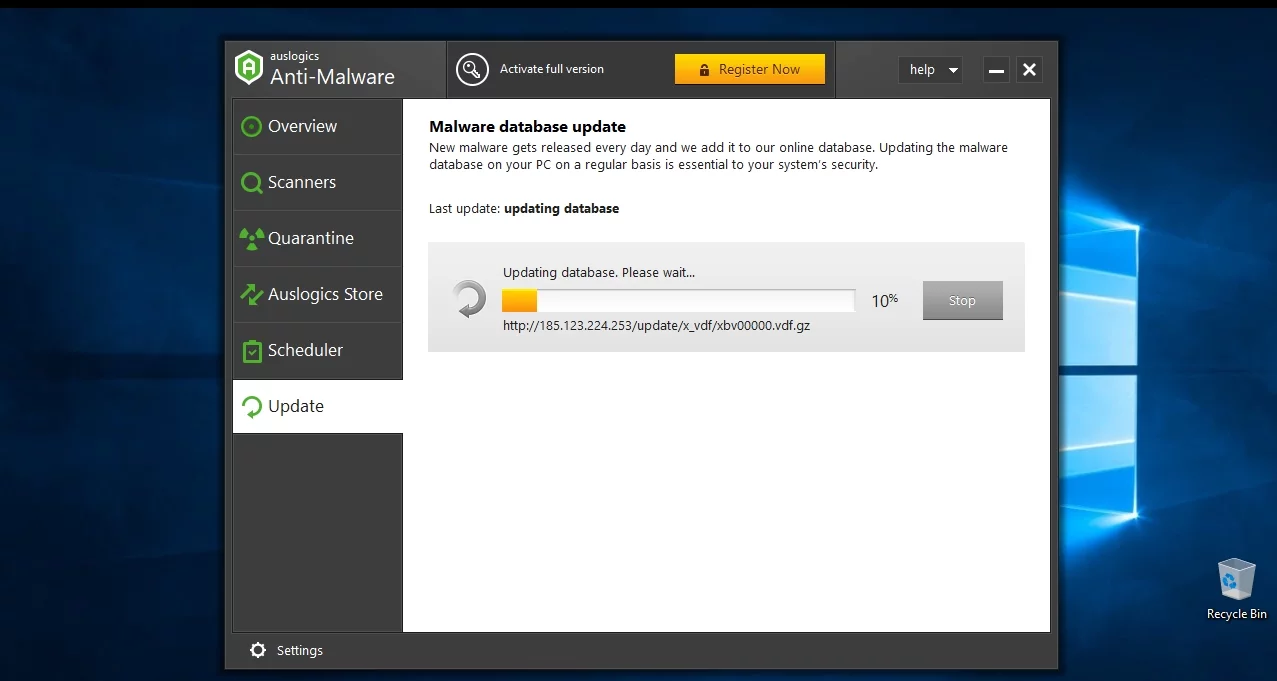¿Qué pasa si Skype estalla con notificaciones molestas?
Publicado: 2018-01-12'La paz solo puede reinar donde no hay disturbios'
Ramana Maharshi
El buen viejo Skype se encarga de mantenerlo al tanto de los eventos y problemas actuales. El problema es que la aplicación lo hace enviándote montones de notificaciones molestas. Y eso nunca deja de molestarte en medio de algo, ¿verdad?
Aunque estar al tanto de las cosas puede ser tu lema, estamos seguros de que las preguntas ' ¿Cómo desactivo las notificaciones en Skype? ' y ' ¿Cómo administro las notificaciones de Skype en Windows 10? ' sigue apareciendo en el fondo de tu mente. Y es nuestro deber ayudarlo a encontrar las respuestas correctas.
Simplemente avance hacia abajo para descubrir cómo administrar las notificaciones en:
- El nuevo Skype en el escritorio
- Skype clásico
- Skype para Windows 10
- Skype para empresas
El nuevo Skype en el escritorio
La nueva versión de Skype para escritorio no solo agrada a la vista, sino que también lleva la comunicación a un nivel completamente nuevo. Y, sin embargo, usarlo puede ser una experiencia desalentadora gracias a las molestas notificaciones. En ese caso, ¿por qué no desactivarlos?
Para desactivar las molestas notificaciones en la nueva aplicación de escritorio de Skype, cambie un poco:
- Seleccione su foto de perfil -> Configuración de la aplicación
- Notificaciones -> Desactiva los tipos de notificaciones no deseadas
También puede deshacerse de las molestas notificaciones cambiando su configuración de presencia:
- Abra su perfil de escritorio de Skype -> Vaya a su configuración de presencia
- Elija No molestar -> Esto bloqueará las notificaciones de chat (sin embargo, todavía está disponible para las llamadas entrantes)
Si no desea desactivar completamente las notificaciones de escritorio de Skype, puede elegir cuál de ellas desea recibir.
Para deshabilitar las notificaciones para contactos de Skype específicos:
- Seleccione un contacto de su lista de contactos -> Haga clic con el botón izquierdo en él -> Haga clic con el botón izquierdo en su nombre en la parte superior de la pantalla
- Notificaciones -> Desactivarlas
Para deshabilitar las notificaciones de conversaciones o grupos específicos:
- Seleccione una conversación o grupo de su lista de gráficos -> Seleccione el nombre del contacto o grupo
- Configuración de chat -> Desactivar notificaciones
Para ajustar la configuración de notificaciones para un chat grupal de Skype:
- Seleccione un chat grupal -> Vaya a la configuración del chat grupal
- Active las notificaciones inteligentes -> Ahora recibirá notificaciones solo si alguien lo @menciona o lo cita en este chat
Para dejar de recibir notificaciones después de cerrar su nuevo escritorio de Skype, cierre sesión en la aplicación:
Left-click on your profile picture/icon -> Scroll down to the bottom of your account screen -> Sign out

Proteja la PC de amenazas con Anti-Malware
Verifique su PC en busca de malware que su antivirus pueda pasar por alto y elimine las amenazas de manera segura con Auslogics Anti-Malware
Skype clásico
Skype tradicional tiene muchos seguidores leales que aman la aplicación de todo corazón. Sin embargo, incluso ellos encuentran intolerables las continuas notificaciones de Skype.
Para deshabilitar las notificaciones intrusivas en su aplicación de escritorio de Skype tradicional, haga lo siguiente:
Tools -> Options -> Notifications -> Uncheck Enable Skype for Windows desktop notifications
Para reducir las notificaciones de Skype sin desactivarlas por completo, usa este método:
Tools -> Options -> Notifications -> Uncheck unwanted notification types to turn them off
Puede deshabilitar las notificaciones para un contacto específico:
- Seleccione el contacto para el que desea deshabilitar las notificaciones -> Conversación
- Configuración de notificación -> Establezca la configuración de notificación más adecuada
Y aquí está cómo desactivar las notificaciones para un chat grupal:
- Seleccione el chat para el que desea desactivar las notificaciones -> Conversación
- Configuración de notificaciones -> Puede elegir que se le notifique solo si se mencionan ciertas palabras o que no se le notifique en absoluto: la elección es suya
Tenga en cuenta que su Skype clásico sigue ejecutándose en segundo plano incluso después de cerrar la ventana. Si no desea recibir notificaciones, cierre sesión en la aplicación:

Open your traditional Skype desktop application -> Click the Skype tab (the top-left corner) -> Sign out
Skype para Windows 10
Gracias a la aplicación de Skype integrada, la última versión de Windows 10 es una verdadera ayuda para los usuarios de PC comunicativos. Sin embargo, incluso las mariposas sociales se cansan de las molestas notificaciones de Skype.
Para evitar que Skype para Windows 10 sea el centro de atención, haz lo siguiente:
- Menú Inicio -> Configuración -> Sistema
- Notificaciones y acciones -> Recibir notificaciones de estos remitentes -> Desactivar las notificaciones de Skype para Windows 10
Puede reducir las notificaciones haciendo que los chats grupales sean un poco menos ruidosos:
- Skype para Windows 10 -> Contactos/pestaña Recientes -> Seleccione la conversación con la que no desea distraerse -> Haga clic derecho sobre ella
- Ver perfil -> Alternar Notificarme cuando suceda algo nuevo
Siéntase libre de deshabilitar las notificaciones para cualquier mensaje instantáneo:
- Abra la configuración de Skype para Windows 10
- Configuración de notificaciones -> Desactivar Mensajes instantáneos / Llamadas entrantes
También puede desactivar los sonidos de notificación:
Skype for Windows 10 -> Settings -> Notification Settings -> Toggle Play sound for incoming IM in recent chat / current chat off
Skype para empresas
Skype for Business literalmente ha creado un nuevo panorama de socialización: esta poderosa herramienta de colaboración ofrece todo lo que una persona ocupada necesita para establecer y consolidar relaciones importantes. Sin embargo, Skype for Business a menudo se considera una distracción debido a su política de notificación persistente. Honestamente, no hay placer para algunas personas.
De todos modos, puedes controlar dónde aparecen las alertas de Skype Empresarial:
- Skype Empresarial -> Haga clic en el engranaje e ingrese la configuración
- Navegue a la columna de la izquierda -> Alertas -> ¿Dónde deberían aparecer las alertas? -> Elija la opción preferible
Si no quieres que te molesten cuando te agreguen a la lista de contactos de alguien, haz uso de este truco:
- Skype Empresarial -> Haga clic en el engranaje e ingrese la configuración
- Navegue a la columna de la izquierda -> Alertas -> Alertas generales -> Desmarque Informarme cuando alguien me agregue a su lista de contactos
Si no está disponible para un chat, asegúrese de que solo le lleguen las notificaciones urgentes:
- Skype for Business -> Haga clic en el engranaje e ingrese la configuración -> Navegue a la columna izquierda
- Alertas -> Cuando mi estado es No molestar -> Elija la opción de notificación más adecuada de la lista
También puede administrar sus invitaciones y comunicaciones con personas que no usan Skype Empresarial:
- Skype for Business -> Haga clic en el engranaje e ingrese la configuración -> Navegue a la columna izquierda
- Alertas -> Contactos que no usan Skype Empresarial -> Bloquear/permitir invitaciones y comunicaciones.
También es posible ajustar las alertas de estado para un contacto específico en su Skype Empresarial:
Select a contact from your list of contacts -> Right-click on its details and untag the Tag for Status Change Alerts feature.
Además, puedes desactivar las alertas de estado para todos tus contactos:
- Skype Empresarial -> Seleccione su grupo de contactos -> Haga clic en el primer contacto del grupo en la parte superior de la lista
- Manteniendo presionada la tecla Mayús, desplácese hasta el final de la lista -> Haga clic con el botón derecho y deshabilite Etiqueta para alertas de cambio de estado
Nota:
Independientemente de la versión de Skype que utilice, se supone que la aplicación debe mantener un perfil bajo en su Windows 10 ahora. Sin embargo, si su Skype sigue estallando con notificaciones molestas a pesar de todos sus ajustes y trucos, es hora de dar la alarma, especialmente si las oleadas de notificaciones van acompañadas de spam saliente y/o llamadas sospechosas.
Todo este lío puede significar que su PC está infectada con malware. Para solucionar el problema y evitar daños mayores a su computadora, ejecute un análisis completo del sistema con Windows Defender o su solución antivirus principal. Haga todo lo posible para buscar en todos los rincones de su Windows 10. En este sentido, una herramienta antimalware especial puede ser muy útil: por ejemplo, Auslogics Anti-Malware puede ayudarlo a detectar amenazas particularmente sigilosas.
Esperamos que su Skype sea una fuente de alegría para usted ahora.
¿Tienes alguna idea o pregunta sobre este tema?
¡Esperamos sus comentarios!